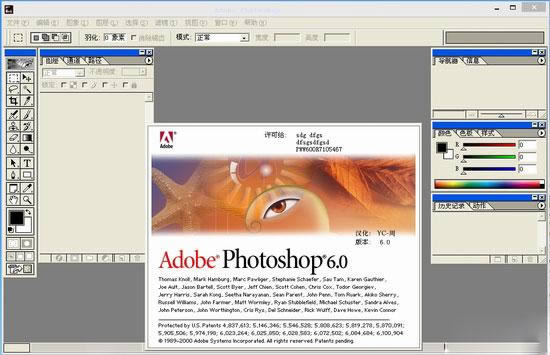
Adobe photoshop是款非常著名的圖像處理軟件,Photoshop6.0是已經上市很久但也是最經典的PS版本之一,給用戶帶來豐富的圖形圖像調整處理功能,適用范圍廣,深受廣大平面設計人員喜愛。photoshop6.0集圖像掃描、編輯修改、圖像制作、廣告創意,圖像輸入與輸出于一體,歡迎下載試用。
1.擁有優越的網頁圖片切割功能,對于網頁上使用的圖片來說,圖形切割是一項重要的功能,現在您可以將您在Photoshop中所編修好的圖片直接按下一個熱鍵就可以同步的轉換到Image Ready中進行圖形切割(Slicing)的動作,您再也不用擔心自己在切割圖片的時候有沒有對準,因為這些都將由Image Ready自動為您處理。
2.將網頁圖片自動最佳化Photoshop可以將您即將要使用在網頁上的圖片自動最佳化,特別是在色盤處理方面,盡量保有您原創的效果而不失真,另外經過這一層處理,您的圖檔也可以減肥不少。
3.制作出網頁圖形中的Rollover的效果羨幕別人的網頁中有許多特效而自己又苦無撰寫程序的能力嗎?不要緊,這一部份Image Ready可以幫您處理好,當您選則好您需要變換的圖形之后,Image Ready便可以自動為您寫好相對應的Java Script原始程序碼。
4.具有制作GIF動畫的功能還在找其它制作GIF動畫的軟件嗎?現在有了Photoshop與Image Ready的結合就可以一次搞定了,不須要再花時間去學習其它的軟件來制作GIF動畫了。
5.可以直接開啟多頁的PDF檔 這個功能主要是針對于標準印刷交換檔PDF所設計的功能,您將可以直接在Photoshop中將PDF給打開來并且進行編輯的工作。
6.批注工具:這是一個新增功能,給圖片加上文字或語音的批注標識。這項功能意在使用戶在忙于做設計的同時,能隨時記起該圖片是什么用、曾經用過什么濾鏡等相關情況,但這完全不會影響圖片效果,是一個體貼用戶的小功能。
7.尺寸工具:該工具與吸管合并在同一選項中,使工具安排得更合理了。
8.各面板:顏色、圖層、快捷動作等各個面板,都會把內置(默認目錄內)的選擇文件顯示出來,方便即時使用,而無需先取出(Load)才能使用。
9.圖層面板:增加了一組鎖定開關:透明、畫筆、移動、全鎖。等等等等。
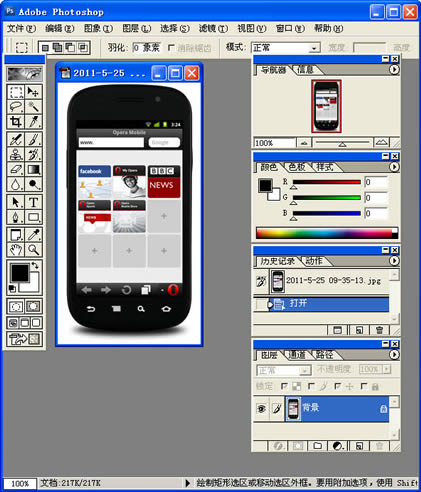
ps6怎么智能填充?
1、打開軟件,選擇【文件】—【打開】需要填充的圖像。
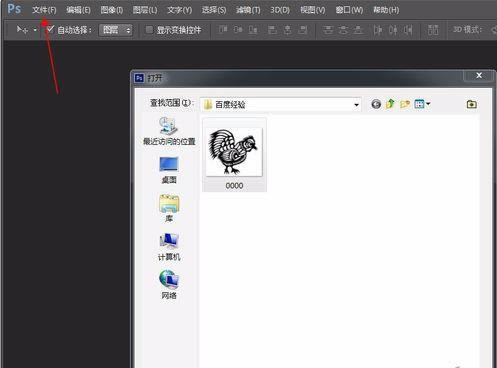
2、右擊左方菜單欄漸變工具
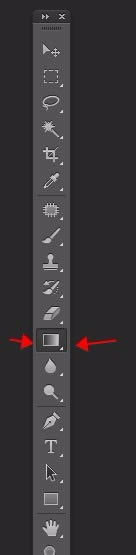
3、打開選擇【油漆桶工具】
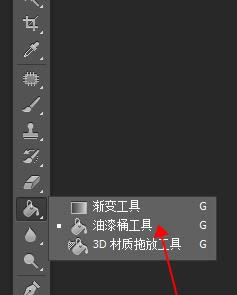
4、單擊前景色選擇填充的顏色。
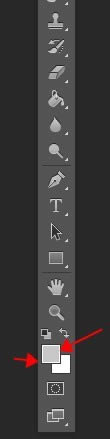
5、使用油漆桶單擊需要填充的位置進行上色,如果想更換顏色的話重復步驟4。

1、借助蒙版進行美白,直接拖拽文件進ps,選擇新建一個圖層。
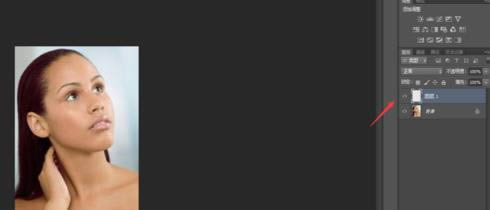
2、切換到通道面板,Ctrl + 鼠標左鍵單擊rgb選項,將選區調出。
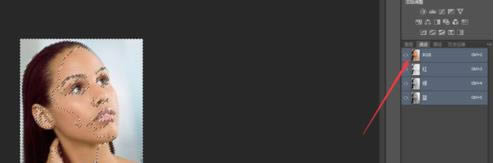
3、返回到新建圖層,然后調整顏色給選取填充白色。
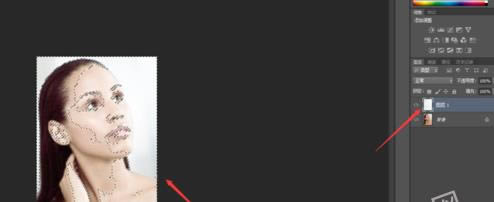
4、顏色填充完畢,直接ctrl + d 取消選區,在選中填充層的情況下選擇蒙版工具。添加一個白色蒙版。

5、點擊橡皮擦工具將不需要美白地方擦掉,調節圖中指示的透明度可以調整美白力度哦。
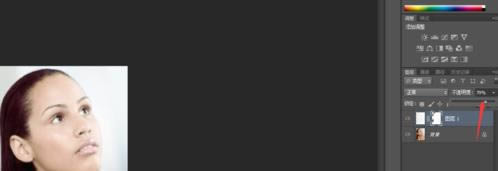
騰訊視頻官方版 | 45.34MB
愛奇藝視頻官方正式版 | 35.10MB
暴風影音最新版下載 | 50.3MB
酷狗音樂2022下載 | 37MB